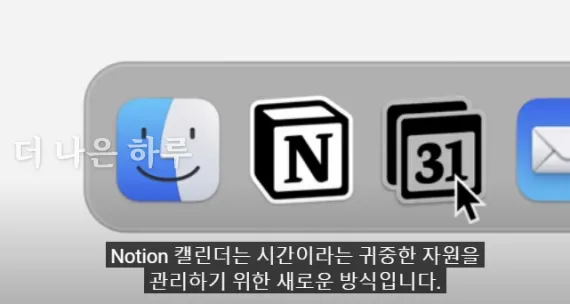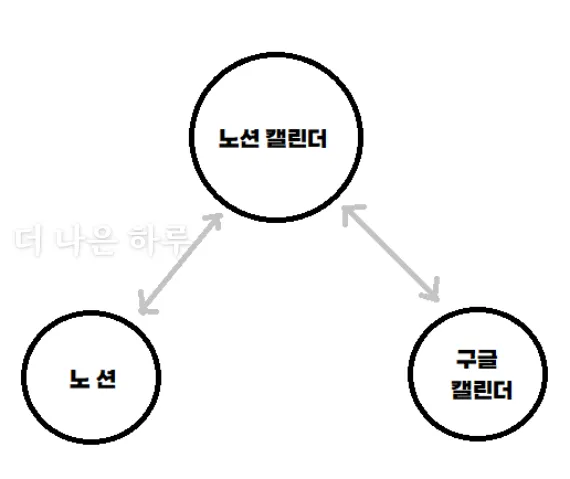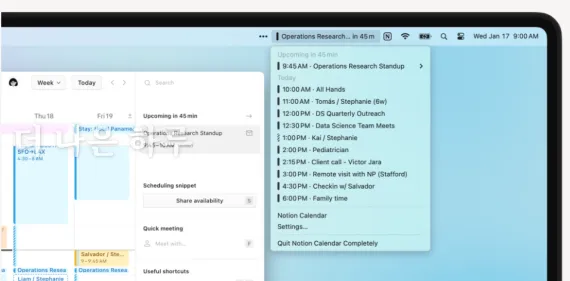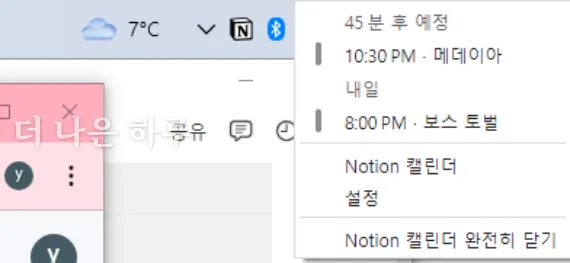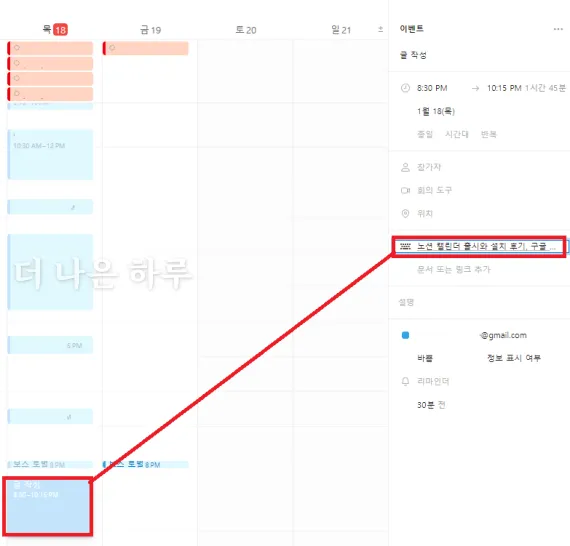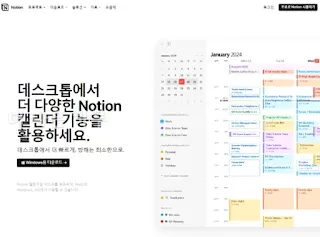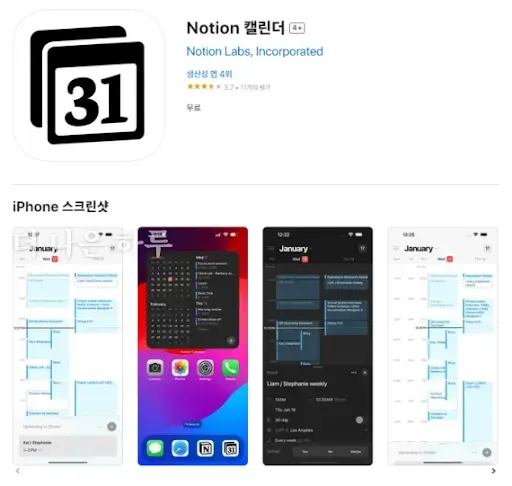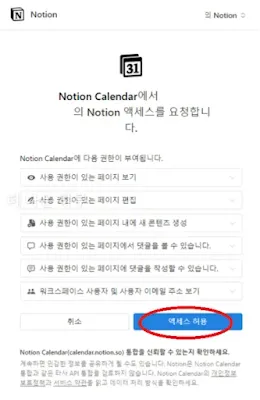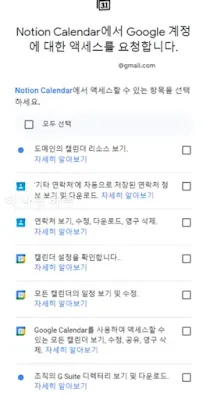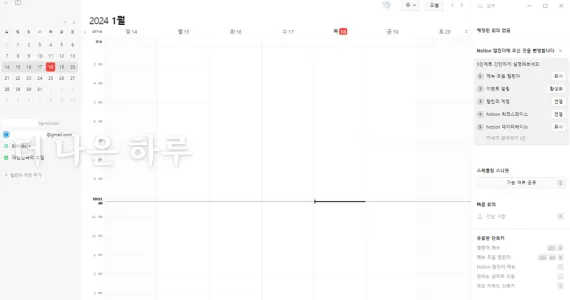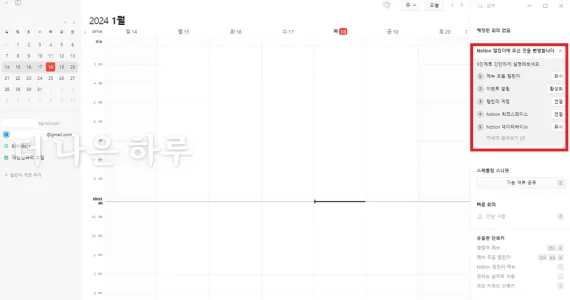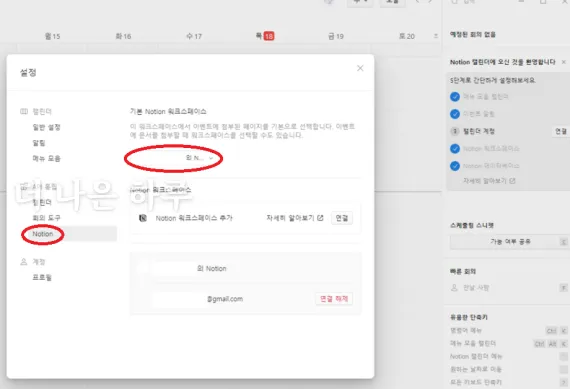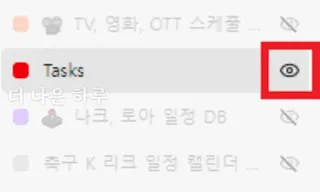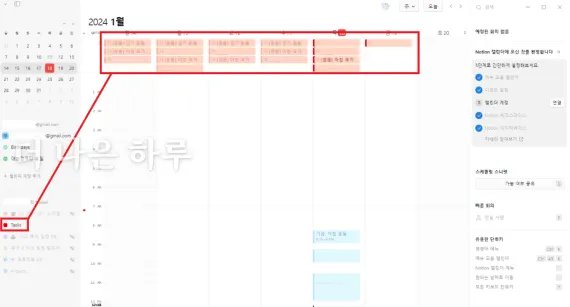노션 캘린더 설치 및 사용 후기, 구글 캘린더와 연동 가능해졌다
개인 사용자에게 노션은 무료로 이용할 수 있게 열려 있어서 많은 분들이 사용하고 있는 서비스인데요. 저도 이 것 저 것 스케쥴 프로그램을 써오다가 노션으로 정착하였고, 유료 결제도 고민 중입니다. 최근 노션과 구글 캘린더를 연계할 수 있는 새로운 기능이 생겼습니다. 바로 「노션 캘런더」입니다.
노션은 메모, 문서, 프로젝트 관리, 데이터베이스 관리를 위한 툴로 컴퓨터, 스마트폰, 태블릿PC에서 사용 가능하며, 동기화가 되어 있어서 사용하기 편리합니다. 개인이 사용하기도 하고, 회사 차원에서 노션을 이용하는 경우도 있습니다.
노션과 연동이 되는 『노션 캘린더』는 별도의 프로그램으로 현재 PC 버전으로 나온 상태이며, iOS에서도 어플 형태로 출시가 되었습니다. 아직 안드로이드는 출시 이전으로 보입니다. 갤럭시 유저이기 때문에 아쉽지만 PC로 먼저 『노션 캘린더』를 설치하여 사용해보았는데요.
노션 캘린더는 노션에서 시간 설정은 가능하지만 ‘일별로 자세하게 시간대’ 별로 상세히 보기 어려운 점을 해결하고, 구글 캘린더 연동으로 스마트폰에서 알림 설정이 좀 더 활용도가 높아졌습니다.
노션 캘린더 어떤 장점이 있을까
대략적으로 노션 캘린더의 장점은 ‘노션’에서 작성한 일정과 ‘구글 캘린더’에서 작성한 일정을 한번에 볼 수 있는 프로그램으로 이해하면 편리합니다.
일상과 업무를 위한 캘린더로 소개되고 있는 노션 캘린더와 관련된 정보는 아래의 동영상에서 한글 자막으로 확인해보실 수 있습니다. 약 1분 정도 되는 짧은 영상이니 영상으로 보면 빠르게 노션 캘린더에 대한 이해가 되실 것입니다.
오늘 하루 사용해보았지만, 노션 캘린더의 장점은 대략적으로 느낀 점은 다음과 같습니다.
- 노션 캘린더에서 노션 일정과 구글 캘린더 일정을 한번에 함께 볼 수 있다
- 노션 캘린더에서 작성한 스케쥴이 구글 캘린더에 바로 연동 되어서 스마트폰 등에서 알림이 바로 가능
- PC에서 상태 표시줄에서 노션 일정과 구글 캘린더 통합하여 모든 스케쥴을 한 눈에 확인 가능
- 노션 캘린더에서 노션 페이지 추가 가능
(컴퓨터 상태 표시줄에서 노션 캘린더 일정 바로 확인 가능 아래 사진 참고↓ ※ 출처 노션 캘린더 공식 홈페이지)
(컴퓨터 상태 표시줄에서 노션 캘린더 일정 바로 확인 가능 아래 사진 참고↓ ※ 출처 직접 사용 후기)
(노션 캘린더에서 작성한 구글 캘린더 일정에 노션 페이지를 링크 걸기 사진 참고↓ ※ 출처 직접 사용 후기)
PC에서 노션 캘린더 프로그램을 실행시켜 작성하면 안드로이드 폰에서 연동된 계정으로 약간의 시간차를 두고 거의 바로 스케쥴이 입력되는 것을 확인할 수 있었습니다.
노션 캘린더 설치 및 연동 과정과 후기
(1) 노션 캘린더 설치는 윈도우라면 https://www.notion.so/ko-kr/product/calendar/download에서 진행할 수 있습니다. (아래 사진 참고↓)
아이폰이나 아이패드 유저라면 https://apps.apple.com/kr/app/notion-캘린더/id1607562761에서 노션 캘린더 어플을 다운 받을 수 있습니다.
[윈도우용 다운로드]를 클릭하면 Notion Calendar Setup이라는 응용프로그램 (exe 파일)을 받게 됩니다. 다운 받은 exe 파일을 더블 클릭하여 설치합니다.
(2) 노션 로그인 아이디와 노션 캘린더 아이디를 같은 이메일 주소로 하여 연동하였습니다. 구글 캘린더도 같은 아이디입니다. 모두 선택을 설정한 후 설치를 계속 진행합니다. (아래 사진 참고↓)
(3) 노션 캘린더가 실행이 되면 다음처럼 (아래 사진 참고↓)
연동한 구글 계정의 구글 캘린더가 연동 된 것을 확인할 수 있습니다.아직 노션은 연동이 되지 않은 상태입니다.
(4) Notion 워크스페이스와 데이터베이스를 [연결, 표시]를 클릭하여 활성화 해줍니다. (아래 사진 참고↓)
설정에서 노션 계정과 연동이 된 것을 확인할 수 있습니다. (아래 사진 참고↓)
(5) 노션과 연동이 되면 노션에서 일정으로 추가한 페이지가 노션 캘린더 좌측 하단에 출력 됩니다. 그 중에서 보고 노션 싶은 페이지를 클릭한 뒤 눈 모양의 아이콘을 클릭하여 활성화시킵니다. (아래 사진 참고↓)
해당 노션의 일정만 따로 볼 수 있습니다. (아래 사진 참고↓)
노션에서도 개별 시간대를 설정할 수도 있기는 하지만, 일별로 시간대까지 출력해서 보는 것은 어려워서 노션 캘린더에서 별도로 시간을 생성한 뒤 구글 캘린더와 연동하면 유용하게 이용할 수 있을 것 같습니다.
노션 캘린더 모든 키보드 단축키 보는 방법은 [?]를 입력하여 볼 수 있습니다. 다음 포스팅으로 노션 캘린더 단축키를 별도로 정리해보겠습니다.
노션 캘린더 사용 후기
일단 노션과 구글 캘린더를 함께 사용할 수 있다는 점에서 반가운 프로그램입니다.
노션 알림 기능은 노션에서만 가능하지만, 노션에서 작성한 일정은 노션 가입자만 서로 공유가 가능하기 때문에 범용성 측면에서 구글 캘린더로 다른 사람과 공유할 수 있게 된 부분이 유용해보입니다. 또한 노션을 업무용으로, 구글 캘린더를 개인용으로 사용한 분들도 계실텐데요. 한번에 한눈에 일정 관리가 가능한데다, 알림 설정을 좀 더 세분화해서 할 수 있어서 만족스러웠습니다.
유튜브 영상 안내 내용에서는 노션 캘린더 안내 영상 중에 원하는 일정만 선택해서 외부인과 공유할 수 있다고 하는 데요. 빈 시간을 확인하고 일정 공유까지 빠르게 할 수 있는 점에서 노션을 사용하는 분 중에서 캘린더 프로그램을 별도로 찾는다면 유용한 프로그램이 아닐까 싶습니다.